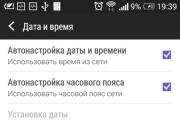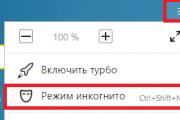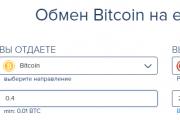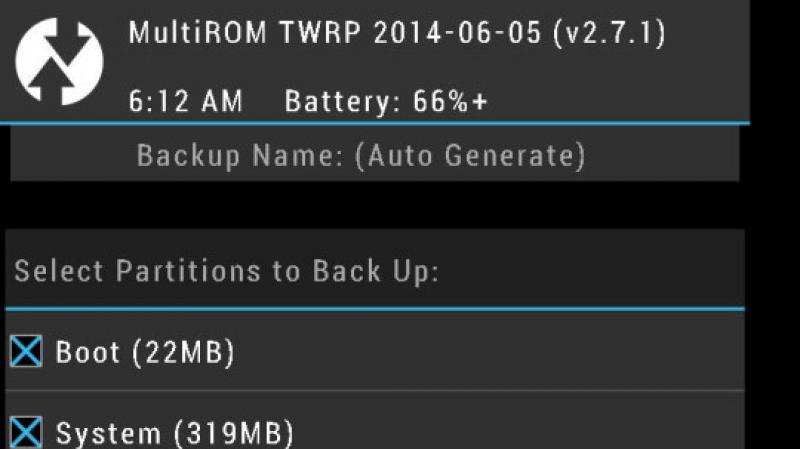Что такое перископ. Что значит Перископ? Как происходит трансляция
Возможно, что не все знают, что такое Перископ в Интернете. А возможно, что кто-то уже и задумывается над тем, как начать проводить собственные трансляции в нем. Так или иначе, этот сервис заслуживает всяческого внимания пользователей любых интересов и возрастов: здесь каждый сможет найти именно для себя немало интересного.
Социальный сервис Перископ был открыт разработчиками всемирно известного Твиттера сравнительно недавно – в 2015 году. Однако популярность его сегодня нисколько не меньше, чем самого Твиттера. В данный момент уже более десятка миллионов людей во всем мире стали его активными пользователями, а количество тех, кто ежедневно заходит на Перископ, составляет порядка полутора миллионов.
Если объяснять проще, то Перископ – это сервис, который позволяет каждому пользователю транслировать в прямом эфире то, что происходит с ним прямо сейчас, в настоящее время. Возможно, многие из вас мечтали стать профессиональными репортерами – так вот это и есть замечательная возможность!
Можно транслировать все, что угодно: рассказывать о тех или иных событиях, просто болтать в реальном времени со своими подписчиками, играть в игры, петь песни, делиться проблемами… Многие звезды мировой величины уже имеют свои каналы на Перископе, в том числе, и российские.
Как пользоваться Перископом
Трансляции в Перископе можно просто просматривать , а можно и создавать свои собственные. Так или иначе, это очень просто и бесплатно. Если хочется просто смотреть – то достаточно зайти на сайт проекта из браузера. Можно даже при этом не регистрироваться. Но зарегистрированный пользователь получает дополнительные возможности:
- подписываться на наиболее интересные каналы и получать уведомления в реальном времени – как только трансляция начнется;
- комментировать видео;
- ставить отметку «мне нравится».
Ну а чтобы начать вести свой собственный Перископ – для этого потребуется скачать мобильное приложение Перископ, зарегистрироваться на сервисе – и можно начинать. Конечно, перед началом трансляции потребуется придумать ей имя, также можно снабдить видео хэш-тегами, разрешить или запретить комментирование, а еще разрешить общий просмотр, либо только для подписчиков.
Все ролики сохраняются на сервисе лишь сутки. Да и то – если автор канала разрешил такое сохранение у себя в профиле. А вот транслировать с компьютера, увы, невозможно. Ведь Перископ задумывался как действительно мобильное средство для ведения эдакого блога. Персональный же компьютер мало способствует настоящей мобильности. Разработчикам не хотелось превращать свое детище в платформу для традиционного онлайн-вещания, тем более, что сервисы подобного рода уже существуют в Интернете в довольно немалом количестве.
Periscope - самая популярная платформа для транслирования прямых эфиров через мобильное устройство. В настоящее время людям нравится следить за жизнью других пользователей в онлайн-режиме. Это хороший способ узнать, как живут ваши кумиры и пообщаться с ними в реальном времени.
Чтобы приобщиться к миру трансляций, не нужны глубокие знания в технике. Создатели приложения и веб-сервиса сделали так, чтобы порог вхождения был низким. Для обучения будет достаточно 5 минут, а требования к железу ограничиваются лишь интернетом и хорошей камерой. Давайте разберемся детальнее, что такое Periscope и как им пользоваться на разных девайсах.
История создания сервиса
Большинство пользователей "Перископа" даже не знают, кто и когда создал данное приложение. В 2014 году идея создания сервиса для стриминга видеопотока на большую аудиторию пришла в голову Кэйвону Бикпуру. Вместе со своим другом Джо Бернштейном он составил подробную схему будущей разработки. На этапе программирования именно Бернштейн был главным идеологом.
В начале 2014 года вышла бета-версия под названием Bounty. Большая рекламная кампания и инвестиции принесли свои плоды - за считанные месяцы программа набрала 1,5 миллиона долларов. После этого пользователи постепенно стали убывать или переходить на конкурентные сервисы - сказывалось наличие многочисленных багов и отсутствие обновлений.
В начале 2015 года Twitter полностью выкупили права на Bounty и назвали его Periscope. Компания начала продвижение через "Твиттер", что принесло успех. В марте того же года была выпущена тестовая версия в магазине App Store. Через пару месяцев программа добралась до платформы Android. В тот же год компания объявила о достижении отметки в 10 миллионов пользователей по всему миру. Теперь вы знаете, что такое Periscope.

Как им пользоваться?
Для начала скачайте бесплатное приложение через AppStore или Play Market. Вести трансляции с персональных компьютеров нельзя - только просматривать эфиры через сайт. После установки нужно зарегистрироваться. Для этого используйте один из двух способов:
- имеющийся аккаунт "Твиттера". Создатели полностью синхронизировали две социальные сети между собой;
- номер мобильного телефона.
После регистрации можно приступать к работе с сервисом. Разберемся,
В приложении вас ждут 4 основные вкладки.
В первой находится список людей с вашими подписками (аккаунты, за чьими трансляциями вы следите). В списке отображаются активные каналы. Чтобы зайти в эфир, вам нужно всего лишь нажать на никнейм канала и подождать загрузку видео. Здесь есть список гостей за последние 24 часа трансляциями.
Вторая вкладка - все включенные эфиры по всему миру. Просматривать их можно как в режиме списка (что не очень удобно), так и на интерактивной карте. На карте можно сразу определить местоположение пользователя.
Третья вкладка создана для включения личных эфиров. Здесь вы можете задать любые настройки и название будущего стрима. Об этом подробнее ниже.
И, наконец, четвертая вкладка отвечает за поиск пользователей. Здесь вы можете находить людей, фолловить их, смотреть статистику каналов и любую другую информацию в рамках этой социальной сети. Здесь же вы можете открыть меню с настройками, изменить личную информацию и так далее.

Как работает Periscope?
Зайдя на стрим другого пользователя, вы увидите на экране:
- фон - изображение камеры пользователя;
- поле для ввода сообщений внизу;
- текстовый чат;
- вылетающие сердечки справа покажут количество лайков во время трансляции;
- в нижнем углу написано количество зрителей;
- правый верхний угол - крестик для выхода из эфира.
Общаться с другим пользователем вы сможете только в текстовом формате, а отвечать он будет голосом на стриме, если прочтет ваше сообщение. Каждая запись хранится ровно 24 часа, если ее не сохранит сам владелец. В это время вы можете ее просматривать, ставить лайки и комментировать.
Перейдем к ведению своего эфира. Открыв соответствующую вкладку, вы увидите окно с настройками: включение камеры, включение микрофона, включение местоположения. Первые два пункта должны быть обязательно включены, третий - по желанию. Далее откроется окно трансляции. Теперь напишите название вашего эфира. 4 иконки на экране выполняют следующие функции (справа налево):
- включение/отключение геолокации;
- скрыть эфир (приватность);
- настройки доступа к чату;
- создание оповещения в Твиттере.
Для начала стрима нажмите по кнопке "Начать трансляцию сейчас". После завершения ваш эфир также сохранится в архиве канала. Теперь вы знаете, что такое Periscope и как в нем вести трансляции!
Совсем недавно компанией Twitter Inc был запущен новый мобильный сервис для стриминга - «Перископ». Трансляции стали доступны сразу для пользователей Android и iOS в марте 2015 года. Этот софт появился годом ранее благодаря Кейвону Бейкопуру и Джо Бернштейну. После его создания был куплен «Твиттером» за огромные деньги - 120 миллионов долларов.
В июле 2015 года компания смогла подвести итоги: насчитала более 10 миллионов зарегистрированных пользователей, и это всего за 4 месяца существования. Функционал софта достаточно широкий, но главной задачей программы является видеотрансляция и общение.
Появление
Для многих, кто стал первым пользователем Periscope, было непонятно, что это за слово. Ранее его можно было услышать, например, в фильме «Поднять перископ». Эта американская комедия появилась в далеких 60-х годах. Тогда точно никто не знал о смартфонах и программах для них. В 1996 году вышла еще одна комедия с похожим названием. «Убрать перископ» - очень популярный фильм о военном времени.
Но, так или иначе, ни одна из этих кинолент никак не связана с программой. Так почему же она имеет такое странное название?
«Перископ»
Это оптический прибор, который устанавливается на подводных лодках, танках. Благодаря ему можно вести наблюдение из укрытия. Он имеет вид обычной трубы, с двух сторон которой закреплены зеркала. Они расположены так, чтобы изменялся ход световых лучей. Перископ также может быть ручным или стереотрубой. Так или иначе, его применяют в военном деле. Теперь становится ясно касательно двух вышеупомянутых военных кинолент. Там как раз речь шла о капитанах подводных лодок.

Для софта такое название странное, хотя объяснить его можно. Разработчики хотели показать пользователю, что он может наблюдать за всем миром через эту программу. Ему доступны трансляции абсолютно всех участников. Хотя софт и позволяет пользователям скрывать свои стримы.
Тем не менее каждый, кто скачал Periscope, с легкостью может отправиться в Париж или Нью-Йорк, посмотреть трансляции из Австралии или Британии. В этом случае экран смартфона станет своеобразной трубой перископа.
Общение
Мы уже знаем, что такое социальная сеть. «Перископ» в данном случае остается между этим понятием и термином «приложение». Софт все же имеет функции соцсети. Вы можете не только подключаться к трансляциям, но собирать свой круг и проводить для них эфиры. Таким образом, вы знакомитесь с новыми людьми, находите друзей по интересам, изучаете язык и просто путешествуете, не выходя из комнаты.

Многих до сих пор интересует, что такое «Перископ»: социальная сеть или обычный софт? Но каждый уже привык отвечать на этот вопрос по-своему. Те, кто используют Periscope для общения, с уверенностью могут называть его соцсетью, те, кто лишь «подсматривает» за жизнью других, могут считать его просто развлекательным приложением.
Опасность
На вопрос, что такое «Перископ», многие могут ответить - жизнь. И правда, некоторые пользователи проводят там целый день. Они могут делиться с другими людьми событиями своей жизни, транслировать свой завтрак, обед и ужин, поход на учебу или работу, праздники и развлечения.
Многие пользователи уверены, что Periscope затягивает их похлеще других социальных сетей. Это связано с многочисленными трансляциями. Например, если фотографию в «Инстаграме» можно будет увидеть и завтра, то трансляцию потом не посмотришь. Она начнется в определенный момент и заставит забросить все свои дела и уткнуться в экран смартфона.
Симпатии
Многие пользователи считают, что именно через «Перископ» можно выглядеть настоящими. Ролики записываются моментально и тут же публикуются. Нельзя ничего продублировать или тем более вырезать.

Чтобы собрать вокруг себя армию поклонников, необходимо проводить трансляции регулярно. Тогда кроме подписчиков можно набрать много «сердечек». Чтобы найти интересные трансляции, программа будет рекомендовать вам рандомных пользователей.
Но вы никогда не поймете, что такое «Перископ», если не попробуете самостоятельно это приложение. Как с ним работать мы рассмотрим дальше.
Для начала скачать
Понятное дело, что прежде чем начать пользоваться софтом, его нужно установить на гаджет. Для этого заходим в магазин приложений. Для устройств с операционной системой iOS заходим в App Store, для ОС Android в Play Market, а для Windows Phone заходим в Windows Phone Store. В поиск вводим Periscope и нажимаем «установить».
Регистрация
Теперь, когда на рабочем столе появилась иконка нового приложения, выбираем её и заходим в софт. Перед началом работы программа расскажет нам, что такое «Перископ». Перед нами появится слайд-шоу с демонстрацией наших возможностей.

Нужно выбрать «начать работу», и нас перенаправит на «регистрацию или вход». Так как вы новый пользователь, вам придется создать аккаунт. Это можно сделать двумя способами:
- С помощью «Твиттера».
- С помощью номера телефона.
Если вы пользователь Twitter, то зарегистрироваться вам будет просто. Для этого нажимаем «войти через «Твиттер». Автоматически программа вас сразу перенаправит на свою первую вкладку. Если у вас в смартфоне не введены данные аккаунта «Твиттер», придется потратить время, чтобы заполнить учетную запись.
Если у вас нет вышеуказанной программы, то можно зарегистрироваться с помощью номера телефона. Нужно выбрать страну, ввести номер. Далее на телефон придет СМС, в которой находится код подтверждения.
На этом регистрация не заканчивается. Перед нами - ваш будущий профиль. Теперь нужно его просто заполнить. Вводим имя и фамилию, также придумываем имя пользователя (никнейм), добавляем свое фото.
Найти и не сдаваться
Теперь, когда мы зарегистрированы, хочется протестировать программу. Для этого нам нужно найти интересных пользователей. В первой вкладке будут находиться те, на кого вы подписаны, а ниже рекомендованные трансляции. Первые три из них - это новые люди, а ниже представлены те, кого вы уже смотрели.

Быть всегда в курсе
Если вдруг вы не успели на трансляцию, она будет доступна еще 24 часа. Также и с рекомендованными вами людьми. Там будут отображаться не всегда те, кто в данный момент онлайн. Иногда софт рекомендует просмотреть уже завершенные стримы. Запись является интерактивной. Вы будете видеть, как к ней добавлялись пользователи и как ставили они «сердечки». В оффлайн-режиме можно перематывать видео.
Онлайн
Чтобы посмотреть прямые трансляции, нужно перейти во вкладку с земным шаром. Перед вами будет представлена карта мира с огромным количеством точек. Это все трансляции, которые происходят в данный момент по всему миру. Можно выбрать, например, свой город и посмотреть людей, которые в данный момент стримят, возможно, среди них будет ваш друг или сосед.
ПОДЕЛИЛИСЬ
Инструкция обновлена 19 февраля 2016
и включает новые возможности приложения Periscope
Буквально месяц назад приложение Перископ появилось и на Андроиде (версия 4.4 и выше).
2. Войдите в приложение через Твиттер или номер телефона
Когда вы откроете приложение Periscope в телефоне, перед вами встанет выбор: зарегистрироваться через ваш Twitter аккаунт или с помощью номера телефона.
Прежде чем сделать выбор, ПОДУМАЙТЕ:
Регистрация через Twitter избавит вас от необходимости каждый раз вводить код смс подтверждения при входе.
Что делать тем, у кого несколько аккаунтов в Твиттере?

В Перископе как и в Твиттере вы можете иметь несколько аккаунтов. У меня их на момент написания статьи 3 — под разные задачи.
Как зарегистрироваться в Periscope с помощью номера телефона:
- Выберите опцию Войти с помощью телефона .
- Введите требуемую информацию и нажмите Отправить код подтверждения .
- Вы получите СМС с кодом подтверждения. Введите его.
- Если СМС не дошла до вас, нажмите вы можете вернуться на предыдущий экран и запросить новое СМС.
- Подождите немного, пока приложение не перенаправит вас на экран создания вашего профиля.
3. Выберите себе имя пользователя в Periscope
Это важный шаг.
Если вы зарегистрировались через Твиттер, это не означает, что вы должны сохранить свое имя в Твиттере.
Если вам НЕ нравится ваше имя в Твиттере, выберите себе новое имя для Periscope (пока есть такая возможность).
Выбрать имя/фамилию или название вашего бренда — решать вам. В конце концов, вы можете иметь несколько аккаунтов в Перископе:)
Какое бы имя вы ни выбрали, имейте ввиду:

Моя выглядит так:

Как найти вашу страницу:
Наберите в строке браузера https://www.periscope.tv/ и добавьте ваше имя пользователя без @.

Что еще вы можете сделать в Профиле?
Как управлять вашими подписчиками, черным списком и теми, на кого вы подписаны

В вашем профиле вы также видите:
- на кого вы подписаны (и можете отписаться в 1 клик)
- кто на вас подписан (можете подписаться на них)
- черный список (кого вы заблокировали)
- запись ваших трансляций (можете сами посмотреть или удалить их, больше пока функционала нет)
Как работает блокировка пользователей в Periscope?
Когда вы блокируете пользователя в Перископе, этот пользователь не может быть вашим подписчиком, не может смотреть ваши видео трансляции, писать в чате и ставить вам сердечки.
Чтобы заблокировать пользователя:
- Нажмите на имя этого пользователя.
- Кликните Заблокировать пользователя .

Вы в любой момент можете разблокировать пользователя в вашем «Профиле «.
Чтобы разблокировать пользователя:
- Нажмите на вкладку «Черный список » в вашем Профиле, чтобы просмотреть список всех, кого вы заблокировали.
- Выберите пользователя, которого вы хотите разблокировать, нажав на его профиль.
- Нажмите на Заблокирован , чтобы увидеть опцию Разблокировать . Нажмите на нее.
Знайте:
Пользователь НЕ увидит сообщение, что вы его заблокировали.
Как изменить настройки push-уведомлений в Periscope
По умолчанию вы будете получать уведомления, когда:
- Пользователь подписался на вас: «Марис Дрешманис @Maris_Dresmanis теперь читает вас».
- Тот, на кого вы подписаны, начинает трансляцию: «Марис Дрешманис в прямом эфире «Название»
- Тот, на кого вы подписаны, приглашает вас на частную трансляцию: «Марис Дрешманис пригласил вас на частную трансляцию «Название»
- Тот, на кого вы подписаны, делится с вами видео трансляцией другого пользователя: «Марис Дрешманис поделился с вами трансляцией «Название»
- Тот, на кого вы подписаны в Твиттере, проводит свою первую видео трансляцию.
Как отредактировать настройки уведомлений?
- Вы можете отключить уведомления о том, что новый пользователь подписался на вас (см. скриншот выше).
- Вы можете отключить уведомления о трансляции конкретного пользователя, но остаться его подписчиком ?! (см. скриншот ниже).
- Вы можете отписаться от пользователей, чьи трансляции перестали быть интересными для вас.
- Вы можете вообще отключить все уведомления в Перископе.
- Перейдите в Настройки вашего телефона.
- Найдите в списке приложений Periscope . Кликните на него.
- Выберите Уведомления . Отключите опцию Разрешить уведомления .
Следующий шаг. Где искать, на кого вам подписаться
Когда вы подписываетесь на пользователя в Перископе:
- Вы будете получать приглашения на видео трансляции, при условии, что у вас включены уведомления.
- Повтор их видео трансляций будет доступен вам в течение 24 часов на Главном экране приложения.
- Они могут приглашать вас посмотреть трансляции других пользователей.
- Вы можете чатиться на их частных трансляциях.
- Все, на кого вы подписаны, могут пригласить вас на частную трансляцию.
Как узнать, на кого вам стоит подписаться?
В идеале, люди, на которых вы подписываетесь, должны:
- Проводить видео трансляции в Periscope .
Если они не проводят трансляции, какой смысл на них подписываться?!
- Иметь схожие интересы .
Информационного мусора в сети и без того хватает. Значит, ищем единомышленников по интересам.
1. Подпишитесь на @AlenaInfoClub
Почему бы и да?!
Давайте представлюсь: Алена Старовойтова — руководитель проекта Ключи Мастерства .
О чем нужно знать, прежде чем начать вашу Periscope трансляцию:

1. Название трансляции
Должно быть коротким, понятным и кликабельным.
Пользователи по названию решают, идти ли им на вашу трансляцию.
И да, вы можете использовать эмодзи и хештеги в названии?! Только не переусердствуйте с ними…

2. Местоположение трансляции
Вы можете указать место, откуда ведете трансляцию.
Обратите внимание : геотаргетинг в Перископе работает вплоть до улицы, на которой вы находитесь.
Поэтому если вы ведете трансляции из дома и не хотите, чтобы ваш адрес был известен всем пользователям, лучше не указывать ваше местоположение.
3. Конфиденциальность трансляции
Будет ваша трансляция публичной или частной? Частные трансляции не высвечиваются на экране «Смотреть», уведомления о трансляции получают только те пользователи, которых вы сами пригласили.
Если вы хотите провести частную трансляцию, нажмите на иконку замка (как на скриншоте выше) и выберите тех, кого вы приглашаете на трансляцию.
4. Ограничение, кто может комментировать
Это новая функция в Перископе, призвана помочь вам контролировать качество комментариев во время ваших трансляций.
Если вы нажмете на эту иконку, только пользователи, читающие вас, смогут комментировать во время эфира.
6. Автосохранение трансляций
Если вы хотите сохранять ВСЕ ваши трансляции, вы можете включить эту опцию в настройках вашего Профиля.

Что еще вы можете сделать с трансляциями в Periscope?
Удалить повтор записи видео трансляции
Вы увидите эту опцию сразу после завершения трансляции.
Кликнуть дважды, чтобы перевернуть камеру
Двойной клик по экрану телефона во время трансляции позволит вам переключить переднюю камеру на заднюю, чтобы показать не только вас, но и пейзаж вокруг.
7. Как закончить трансляцию
Потяните экран сверху вниз и нажмите «Закончить трансляцию».
Что произойдет с вашей трансляцией после эфира
Перископ сохраняет ваши трансляции 24 часа .
Пользователи Перископа могут посмотреть повтор видео трансляции в этот период времени.
Во время повтора зрители могут насладиться «живым» интерактивом трансляции, с чтением комментариев и сердечками, или отключить чат во время просмотра повтора.
Просто включите/отключите чат во время просмотра записи трансляции.

Вы также можете посмотреть историю ваших трансляций в вашей Профиле на вкладке «Трансляции «, но не сможете показать ее повтор через 24 часа после эфира.
(Есть сторонние приложения, которые позволяют преодолеть лимит в 24 часа, об этом я не раз рассказывала в Перископе.)
Можно ли смотреть трансляции Periscope с компьютера
Да, можно. Зрители могут смотреть прямые эфиры и запись трансляции (только 24 часа) на сайте periscope.tv .
Но только СМОТРЕТЬ. Зрители не смогут писать комментарии или ставить сердечки при просмотре трансляций с компьютера или ноутбука.


Почему запись вашей трансляции НЕ сохраняется на телефон
Если у вашего телефона не хватает памяти, то запись трансляции НЕ сохранится.
Более того, запись трансляции будет НЕ доступна для просмотра 24 часа…
Поэтому перед выходом в эфир НЕ забудьте убедиться, что в вашем телефоне хватает места для сохранения видео записи.
Правила Перископа, которые нельзя нарушать
Перед тем, как с головой уйти в изучение возможностей приложения Перископ, обязательно изучите Правила Сообщества .
В правилах есть запрет на:
- использование Periscope в незаконных целях или для содействия незаконным действиям (порнография, насилие и жестокость),
- раскрытие конфиденциальной информации (паспортные данные, номера кредитных карт, точный адрес проживания, номера телефонов и электронный адрес),
- на дезинформацию (не выдавайте себя за других людей с целью ввести в заблуждение),
- на продажу или покупку учетных записей,
- на спам во время трансляций (как для спикеров, так и зрителей).
- Нарушение правил сообщества Перископ может привести к блокировке вашей учетной записи.
Periscope: Чеклист для внедрения
Приложение Periscope активно обновляется, поэтому я продолжу пополнять эту инструкцию при появлении новых функций и возможностей.
P.P.S. Я прекращаю отвечать на вопросы по перископу в комментариях… Сорри, но на данный момент Facebook Live мне ближе…
Periscope представляет собой мобильное приложение для трансляции видео, которое было выкуплено компанией Twitter в феврале 2015 года. С момента официального запуска 26 марта 2015 года проект уже успел наделать много шума.
Несмотря на то что сегодня Periscope в моде новичкам может быть неясна суть — для чего он нужен и как пользоваться Перископом? В конце концов, вы будете светить лицом перед аудиторией в реальном времени, и вам нужно как минимум выглядеть так, как будто вы знаете, что делаете.
Именно по этой причине я решил составить небольшое руководство. После прочтения которого вы будете вполне подготовленным к тому, чтобы не только провести свою первую трансляцию, но и даже преуспеть в этом деле.
Говоря простым языком, Periscope позволяет вам выходить на видеосвязь с вашими подписчиками и зрителями при помощи мобильного телефона в любое время, в любом месте. Приложение позволяет вам запустить свой собственный канал, через который вы будете транслировать видео своей аудитории.
Periscope действительно позволяет извлечь преимущества из вашего смартфона, так как позволяет вам оповещать своих зрителей о выходе в онлайн как в самом приложении, так и в социальных сетях (как минимум в Twitter). Кроме того, у вас будет возможность вести дискуссии со своими зрителями или получать мгновенную обратную связь с аудиторией. В целом Periscope позволяет проводить по-настоящему интерактивные мероприятия в режиме реального времени:
После того как ваша трансляция будет завершена, зрители смогут просматривать повтор и даже оставлять отзывы еще в течение 24 часов, после чего запись будет автоматически удалена.
Однако не стоит беспокоиться, у вас будет возможность сохранять все видео в мобильный, после чего вы можете делиться ими в интернете как любым другим файлом.
Ниже отзыв одного из активных пользователей Перископа:
Как пользоваться Перископом? Установка и регистрация
В этом разделе статьи хочу, чтобы вы сосредоточили внимание на 5 аспектах Periscope:
Авторизация
Первый этап в процессе использования Periscope – это скачивание приложения на iOS или Android . При первом запуске, приложение попросит вас авторизоваться:

Вы можете это сделать при помощи аккаунта Twitter либо воспользоваться телефонным номером. Однако учтите, чтобы чтобы использовать все социальные преимущества Periscope, лучше воспользоваться данными из твиттера.
Если у вас имеется более одного аккаунта, то вы можете добавить несколько кнопок при помощи функции «Добавить аккаунт» в настройках Twitter на вашем устройстве:

Вкладки
В приложении Periscope представлено 4 основных вкладки. В первой вкладке отображено 2 списка:
- Список людей (за активностью которых в Periscope вы следите), на данный момент ведущих трансляции (для того чтобы присоединиться к трансляции, достаточно просто прикоснуться к пункту списка).
- Список трансляций, которые вы посещали за последние 24 часа (коснувшись любой из списка, вы можете просмотреть повтор).

Вторая вкладка в приложении состоит из двух окон, в каждом из которых представлен список трансляций по всему миру, к которым вы можете присоединиться. Оба окна можно просматривать как в режиме списка, так и увидеть местонахождение источников на карте:


Третья вкладка предназначена для ваших собственных трансляций:

В четвертой вкладке можно находить интересных вам людей, и подписываться на них. Учтите, что цифры показывают количество фолловеров пользователя в Periscope, а не в Twitter. Здесь вы также можете использовать данные вашего профиля и другие настройки:

Настройки
Как видно на вышеприведенном скриншоте, в верхнем правом углу есть иконка с силуэтом человека. Нажмите на нее, чтобы открыть настройки вашего профиля:
Предлагаю вам наглядный скриншот:

1. Стоит отметить, что данные вашего профиля были импортированы из Twitter. Но вы всегда можете изменить их, если потребуется. Для этого воспользуйтесь кнопкой «Редактировать»:

2. Изображение, ID в Twitter и подзаголовок – все это находится в вашем профиле (чтобы отредактировать эту информацию, вернитесь к 1-му пункту).
3. Здесь показано, сколько сердечек вы получили во время ваших трансляций и повторов. Зрители оставляют вам сердечки, просто прикасаясь к экрану в момент просмотра.
4. Количество ваших подписчиков в Periscope. Чтобы просмотреть список, коснитесь стрелки справа.
5. Количество заблокированных вами людей. Когда вы блокируете кого-то в Periscope, этот человек больше не сможет просматривать ваши трансляции, участвовать в дискуссиях или ставить вам сердечки. Но и у вас также не будет возможности просматривать его видеоролики, участвовать в его дискуссиях. Чтобы просмотреть список заблокированных пользователей, коснитесь стрелки справа.
6. Список трансляций.
7. Касание по стрелке переносит вас к настройкам:

- Первая строка позволяет вам включать/выключать оповещения, когда кто-то подписывается на вас. Настройками уведомлений также можно управлять из глобальных настроек вашего устройства.
- Вторая строка позволяет настраивать языки:

- Последняя настройка очень важна, и я рекомендую вам всегда держать ее включенной. Это позволит вам сохранять трансляции на мобильном устройстве по окончании сессии. Если выключить этот тумблер, то у вас не останется сохраненных записей ваших видеороликов.
8. Коснитесь стрелки, чтобы вернуться к предыдущему окну.
В разделе настроек представлено еще несколько удобных функций, включая также опции шэринга, справку, обратную связь, различные юридические документы, а также возможность выйти из приложения.
Просмотр трансляции
Чтобы присоединиться к какой-нибудь трансляции в Periscope, перейдите либо к списку, либо к карте, и выберите видео на интересующую вас тему.
Если у вас включены оповещения, то вы также узнаете о текущих трансляциях, когда:
В нижеприведенном примере вы можете видеть, как просмотреть повтор. Не считая компонентов взаимодействия, в остальном трансляция будет в точности повторяться.
Для начала выберите трансляцию, нажав по ней в списке повторов:

Тут же будет запущен повтор трансляции. Как видно, здесь у вас есть несколько опций:
- Есть возможность оставить комментарий, воспользовавшись полем внизу окна.
- Облачка с комментариями других людей, а также с оповещениями о новых присоединившихся зрителях появляются снизу, а затем постепенно исчезают.
- С правой стороны вы можете видеть сердечки. Опять же, сердечки появляются тогда, когда кто-то хочет выразить свою благодарность или радость, и дотрагивается до правой стороны экрана.
- Иконка с цифрой в правом нижнем углу отображает общее количество зрителей. Коснитесь иконки, и это перенесет вас к другому окну.

После нажатия по иконке профиля, вы будете перемещены к следующему окну:

Так как это повтор, в верхней части окна отсутствует сама трансляция. Однако вы можете сделать следующее:
Если прокрутить это окно вниз, то можно увидеть, кто просматривал эту трансляцию, а также кто ставил сердечки, и сколько всего их получил ведущий. Наконец, вы можете пожаловаться на ту или иное видео, если считаете его оскорбительным.
Учтите, что трансляции можно просматривать и на компьютере. Все что вам нужно сделать, это кликнуть по ссылке, если кто-нибудь ей поделился. Однако у вас не будет возможность писать комментарии или ставить сердечки.
И последнее примечание касательно просмотра трансляций : если на ней присутствует слишком много зрителей, то комментировать смогу только те, кто подключился в самом начале. Если вы подключаетесь к популярной трансляции, то вам может быть представлено следующее предупреждение:

Так что, если вам хочется иметь возможность высказаться во время популярной трансляции, подключайтесь к ней как можно раньше.
Ведение трансляции
Наконец, мы подобрались к самому сердцу Periscope. К запуску и ведению собственных трансляций.
Когда вы впервые откроете окно трансляций, появится следующее всплывающее окно:

Для начала, включите все три опции, так как первые две необходимы для передачи видео и аудио, а третью можно использовать по желанию.
После чего вы будете перемещены к окну трансляции:

Здесь давайте пройдемся постепенно по каждому шагу:
- Дайте трансляции название.
- Касание по этой иконке включает и выключает службу геолокации. То есть, открывает доступ к вашему местонахождению.
- Касание по этой иконке поможет вам закрыть трансляцию от посторонних глаз. Вы можете пригласить на нее только тех, кого пожелаете, выбрав этих пользователей. Это отличная опция для небольших групп или классов.
- Эта опция позволит вам выбрать тех, кто сможет переписываться во время трансляции. При отключенном состоянии, комментарии доступны всем, кто присутствует.
- Возможность оповестить о трансляции всех фолловеров в Twitter. Это позволит вам привлечь внимание.
С этого момента все абсолютно так же, как и в случае с просмотром, и разница лишь только в том, что на экране будете вы!
Важный совет : если нужно переключить камеру на устройстве (так как при включенных комментариях вам наверняка хотелось бы быть в курсе, что там пишут зрители), то просто дважды коснитесь экрана.
По завершению вам будут доступны следующие показатели:

Как видно, запись трансляции теперь находится в вашей Фотопленке, откуда ее можно шэрить в соцсети или просто в интернет.
Примечание : вышеприведенное видео не показывает комментарии или сердечки, так как они показываются только при живой трансляции или при просмотре повтора через приложение Periscope.
Если прокрутить вниз, то можно увидеть всех, кто просматривал повтор. Вдобавок вы можете видеть, сколько было поставлено сердечек, и кто их ставил.
С этого момента и на протяжении последующих 24 часов ваши подписчики смогут делиться этой трансляцией или просматривать ее повтор.
Лучшие видео про Перископ:
Обзор приложения от блондинки
Как установить Перископ на компьютер
Типичные пользователи
В завершение
Periscope сегодня явно в тренде, особенно учитывая то, насколько твиттер популярен среди знаменитостей.
И хотя я вряд ли смогу рассказать вам обо всех прелестях этого приложения, сегодняшнее руководство отлично подойдет для успешного старта. Поэтому не тяните. Скачивайте приложение, и начитайте пользоваться этим приложением! Удачи вам!